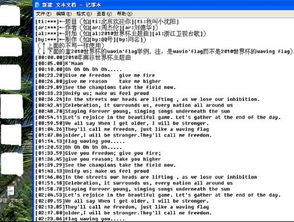掌握编辑LRC歌词的绝妙技巧

在数字音乐盛行的今天,我们不仅享受到了高质量的音频,还能够在听歌的同时看到同步滚动的歌词。这种便利主要得益于LRC歌词文件的广泛应用。LRC(Lyrics Rich Text)是一种歌词同步文件格式,它允许歌词与音乐播放时间同步显示,让听众在享受音乐的同时,能够更深入地理解歌词含义,甚至跟随节奏一起哼唱。那么,你是否想过自己动手编辑LRC歌词,为自己的音乐库增添一份个性化的色彩呢?本文将带你走进LRC歌词编辑的奇妙世界,让你轻松掌握这一技能。
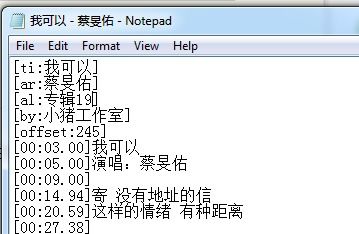
一、LRC歌词文件基础
LRC歌词文件是一种纯文本格式,但它的特别之处在于包含了时间标签,这些标签用于指定每句歌词的显示时间。一个完整的LRC歌词文件通常包含以下几个部分:

1. 文件头:通常以`[ti:]`(标题)、`[ar:]`(歌手)、`[al:]`(专辑)、`[by:]`(制作者)等标签开头,用于描述歌词的基本信息。
2. 时间标签:每句歌词前都会有一个或多个时间标签,格式为`[mm:ss.xx]`,其中`mm`表示分钟,`ss`表示秒,`xx`表示毫秒(可选)。这些标签确保歌词能够与音乐播放进度同步。
3. 歌词内容:紧跟在时间标签后的文本即为歌词内容。
二、准备工作
在开始编辑LRC歌词之前,你需要准备一些工具:
1. 音乐文件:当然,你需要有想要添加或编辑歌词的音乐文件。
2. 文本编辑器:任何能够编辑纯文本的编辑器都可以用来编辑LRC文件,如Windows自带的记事本、MacOS的TextEdit(设置为纯文本模式),或者更专业的代码编辑器如Visual Studio Code、Sublime Text等。
3. LRC编辑器:为了更高效地编辑LRC歌词,你还可以使用一些专门的LRC编辑器,它们通常提供歌词时间轴的调整、预览等功能,让编辑过程更加直观和便捷。
三、编辑LRC歌词的步骤
1. 创建或打开LRC文件
首先,你需要创建一个新的LRC文件,或者打开一个已有的LRC文件进行编辑。如果你正在使用专门的LRC编辑器,通常可以通过“新建”或“打开”功能来完成这一步。如果你选择使用文本编辑器,则只需新建一个文本文档,并将其后缀名改为`.lrc`即可。
2. 添加文件头信息
在LRC文件的开头,你可以添加一些基本信息,如歌曲的标题、歌手、专辑等。这些信息不是必须的,但它们有助于你和其他人在以后更快地识别这首歌的歌词。
```
[ti:歌曲名]
[ar:歌手名]
[al:专辑名]
[by:你的名字]
```
3. 添加时间标签和歌词内容
接下来,你需要为每句歌词添加时间标签。这通常需要你一边播放音乐,一边记录每句歌词开始的时间。时间标签的格式为`[mm:ss.xx]`,你可以精确到毫秒,以便更准确地同步歌词。
```
[00:00.00]歌曲名 - 歌手名
[00:01.50]第一句歌词
[00:04.00]第二句歌词
...
```
需要注意的是,LRC文件支持多个时间标签对应同一句歌词,这在处理重复歌词或需要强调某个词时非常有用。例如:
```
[00:01.50][00:15.00]这一句歌词在两个时间点出现
```
4. 预览和调整
在编辑过程中,经常预览你的LRC歌词是非常重要的。如果你使用的是专门的LRC编辑器,通常会有预览功能,让你能够在编辑的同时看到歌词与音乐的同步效果。如果发现时间标签不准确,你可以随时调整它们,直到达到最佳的同步效果。
5. 保存和测试
完成编辑后,别忘了保存你的LRC文件。然后,你可以将其与对应的音乐文件放在一起,或者在支持LRC歌词的音乐播放器中加载它们,以测试同步效果。大多数现代音乐播放器都支持LRC歌词显示,如网易云音乐、QQ音乐等。
四、高级技巧
1. 使用快捷键提高编辑效率
如果你经常需要编辑LRC歌词,学习一些快捷键可以大大提高你的工作效率。例如,在一些专门的LRC编辑器中,你可能可以使用快捷键来快速添加时间标签、调整时间轴、复制粘贴歌词等。
2. 利用歌词模板
如果你经常需要为同一歌手或同一风格的歌曲编辑歌词,你可以创建一个歌词模板。模板中包含了你常用的文件
- 上一篇: 超详细柠檬鸡爪制作教程
- 下一篇: 女性保护私密部位健康的实用指南
-
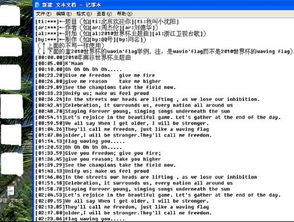 怎样制作LRC格式的歌词文件?资讯攻略11-10
怎样制作LRC格式的歌词文件?资讯攻略11-10 -
 手机端轻松打造个性化LRC歌词文件指南资讯攻略11-10
手机端轻松打造个性化LRC歌词文件指南资讯攻略11-10 -
 制作LRC歌词文件的详细步骤资讯攻略11-10
制作LRC歌词文件的详细步骤资讯攻略11-10 -
 如何打开并修改.lrc格式的歌词文件?资讯攻略10-26
如何打开并修改.lrc格式的歌词文件?资讯攻略10-26 -
 如何在电脑、安卓和iOS上使用LRC歌词文件资讯攻略11-10
如何在电脑、安卓和iOS上使用LRC歌词文件资讯攻略11-10 -
 WPS中轻松打出分数的绝妙技巧资讯攻略12-03
WPS中轻松打出分数的绝妙技巧资讯攻略12-03